Bạn đang xem bài viết Cách giải phóng dung lượng Google Drive tại Pgdphurieng.edu.vn bạn có thể truy cập nhanh thông tin cần thiết tại phần mục lục bài viết phía dưới.
Giải phóng dung lượng Google Drive sẽ giúp bạn có thể lưu trữ được nhiều tài liệu hơn khi sử dụng đám mây lưu trữ dữ liệu.
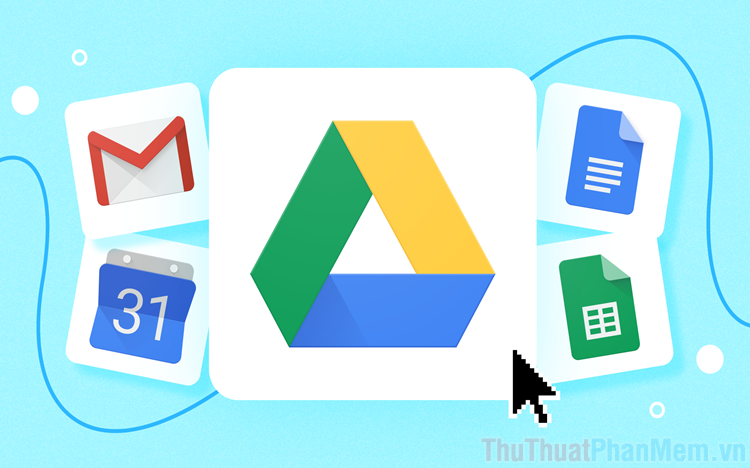
Google Drive đang gom toàn bộ dữ liệu của Mail, Google Photos, Docs, Sheets… lưu trữ trên hệ thống và điều này đã khiến cho dung lượng lưu trữ chung bị giảm đi đáng kể. Nếu bạn không phân bổ tốt dung lượng thì 15GB miễn phí trên Google Drive dường như là không đủ cho tất cả. Trong trường hợp này, bạn sẽ phải chọn cách mua thêm gói dung lượng đến từ Google hoặc giải phóng dung lượng thường xuyên cho Drive. Trong trường hợp bạn chọn giải phóng dung lượng, các dữ liệu sau khi bị xóa sẽ mất vĩnh viễn đề nhường chỗ cho các dữ liệu mới trên hệ thống. Cách làm này sẽ khiến bạn phải đánh đổi để nhận được không gian lưu trữ mới. Nếu như máy tính của bạn còn nhiều dung lượng thì bạn có thể tạm thời lưu trữ về máy để tải các dữ liệu mới lên máy tính.
Bước 1: Bạn hãy truy cập trang chủ của Google Drive và đăng nhập vào tài khoản cần giải phóng dung lượng.
Tại giao diện chính của Google Drive, bạn hãy chọn Bộ nhớ để xem toàn bộ các dữ liệu đang được lưu trữ trên đám mây.
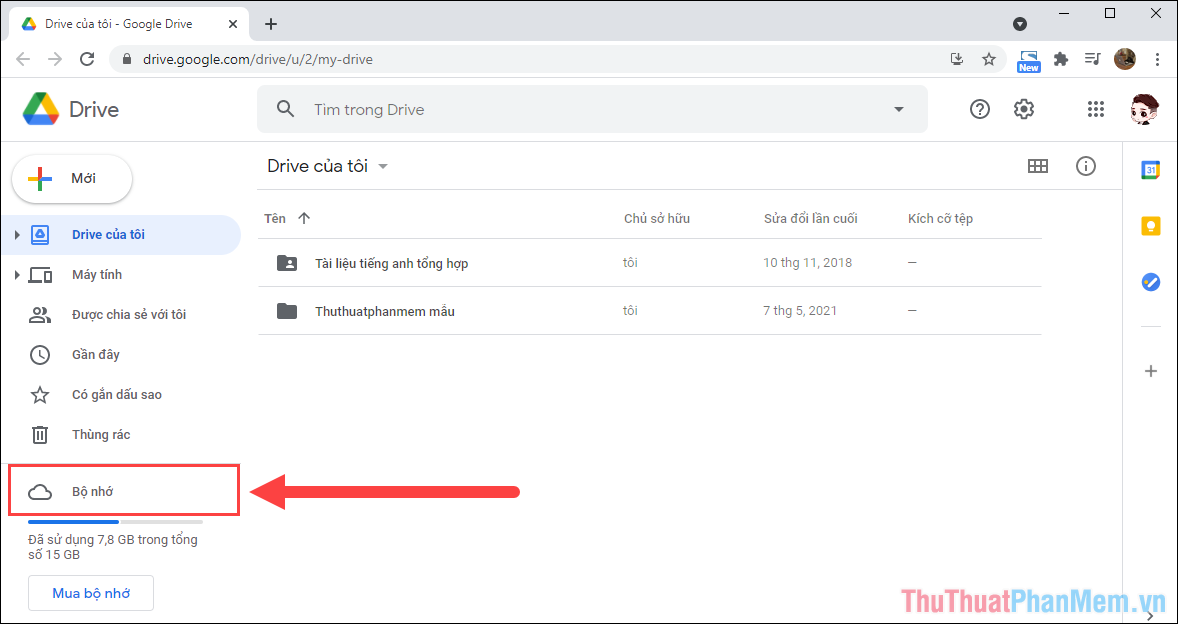
Bước 2: Lúc này, toàn bộ dữ liệu của Google Drive sẽ xuất hiện và bạn hãy tiến hành lọc những dữ liệu quan trọng và không quan trọng để chuẩn bị xóa.Để chọn nhiều tài liệu cùng một lúc trên Google Drive, bạn hãy nhấn giữ phím Ctrl + Click chuột trái. Trong trường hợp bạn muốn chọn toàn bộ thì hãy nhấn Ctrl + A hoặc nhấn Shift + Click chuột trái(1) để chọn theo dạng danh sách.
Tiếp theo, bạn hãy chọn mục Thùng rác (2) để đưa dữ liệu vào trong thùng rác và xóa.
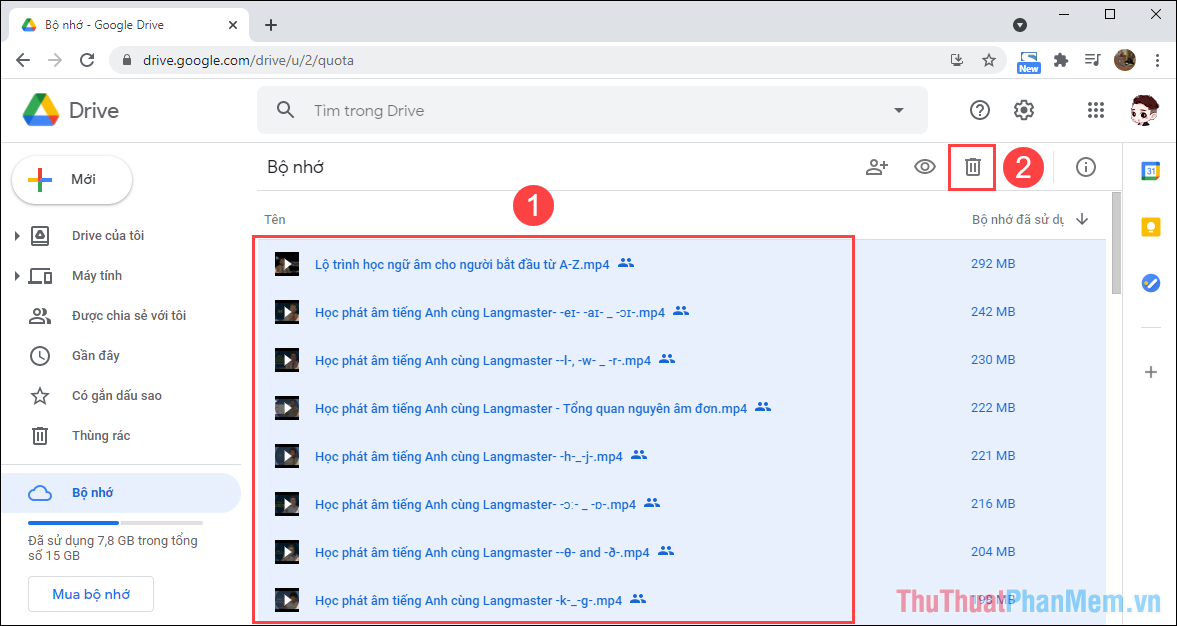
Bước 3: Sau khi xóa dữ liệu xong, dung lượng trên Google Drive sẽ chưa được giải phóng nếu bạn không xóa trong Thùng rác. Để xóa dữ liệu vĩnh viễn bạn hãy chọn mục Thùng rác.
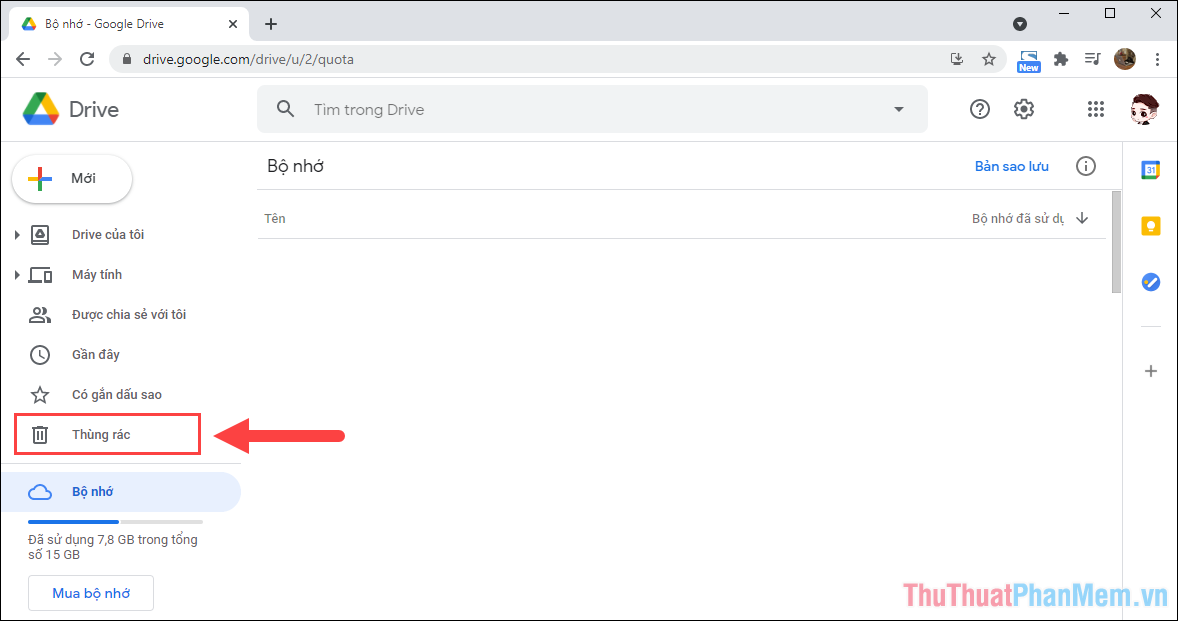
Bước 4: Tiếp theo, bạn hãy chọn Dọn sạch thùng rác để xóa toàn bộ dữ liệu trong thùng rác và giải phóng dung lượng của Drive. Khi xóa thùng rác, toàn bộ dữ liệu sẽ bị xóa theo và bạn sẽ không thể khôi phục được. Vậy nên trước khi xóa bạn hãy cân nhắc.
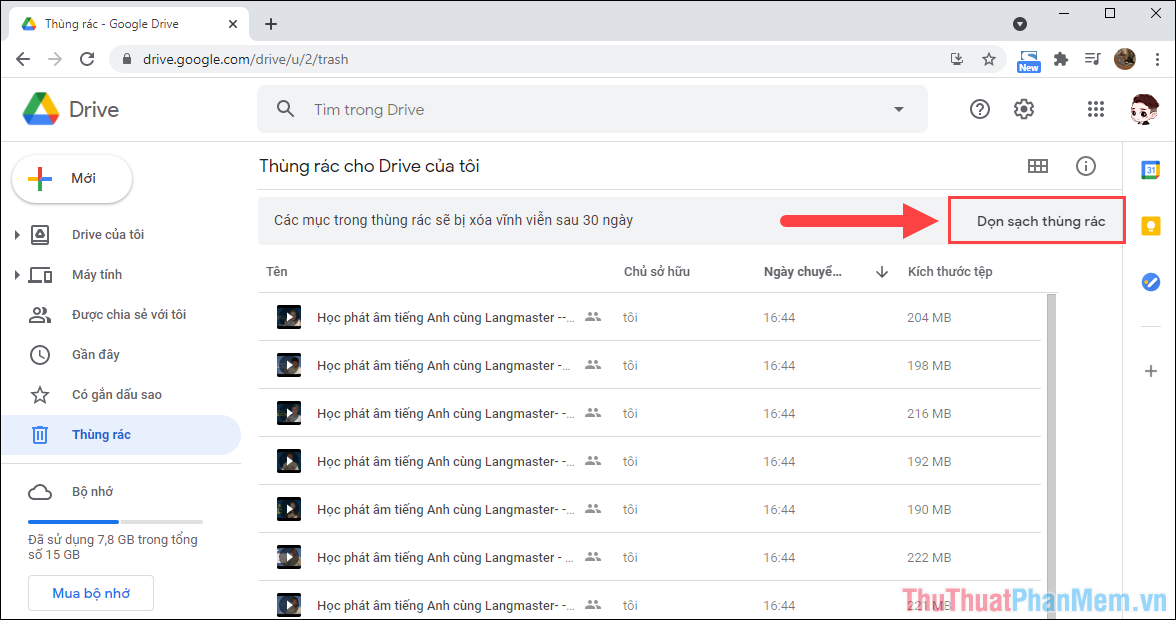
Như vậy là bạn đã hoàn tất giải phóng dung lượng trên Google Drive, hệ thống đã giải phóng một lượng dung lượng lớn trên Drive cho bạn.
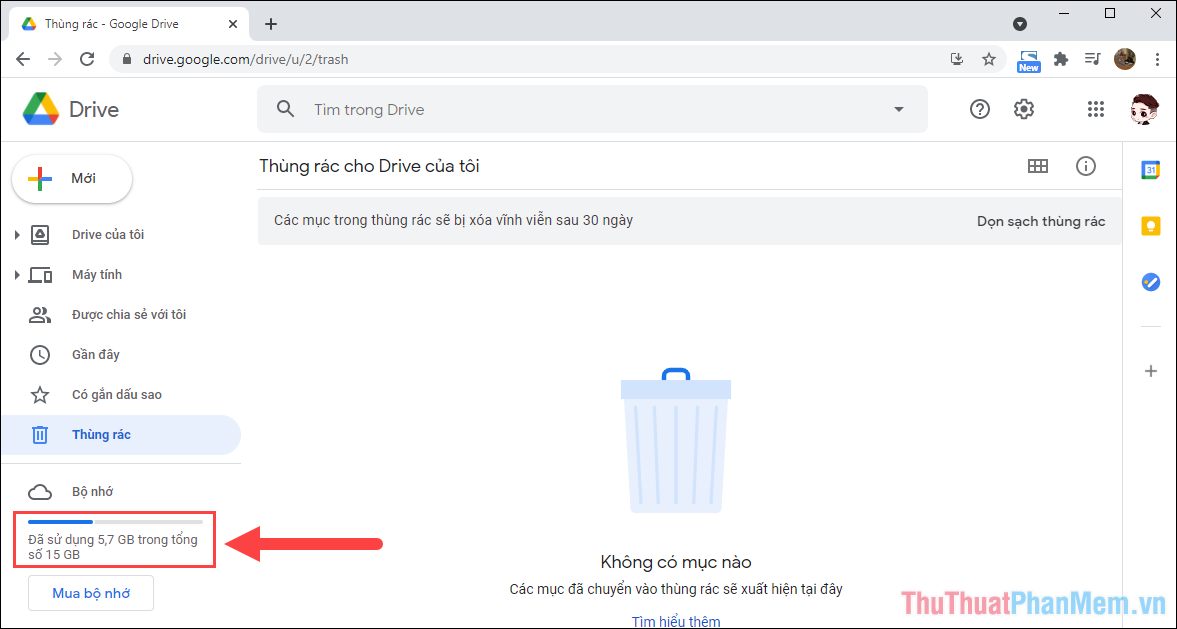
Trong bài viết này, Thủ thuật phần mềm đã hướng dẫn bạn cách giải phóng dung lượng trên Google Drive. Chúc các bạn một ngày vui vẻ!
Cảm ơn bạn đã xem bài viết Cách giải phóng dung lượng Google Drive tại Pgdphurieng.edu.vn bạn có thể bình luận, xem thêm các bài viết liên quan ở phía dưới và mong rằng sẽ giúp ích cho bạn những thông tin thú vị.
Nguồn: https://thuthuatphanmem.vn/cach-giai-phong-dung-luong-google-drive/
Từ Khoá Tìm Kiếm Liên Quan:
